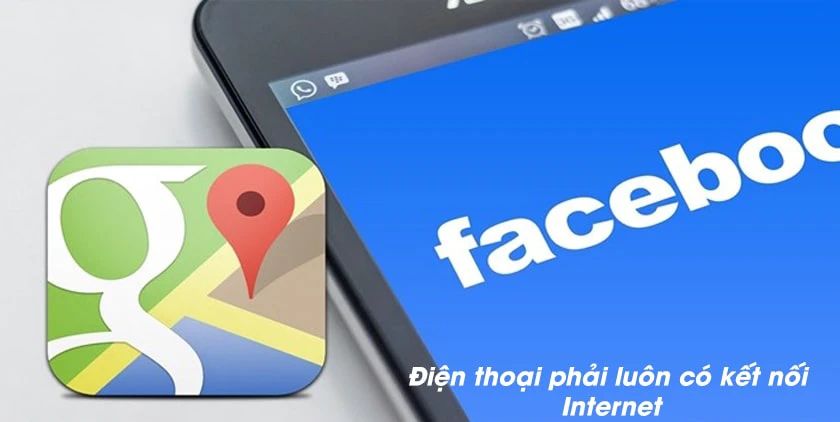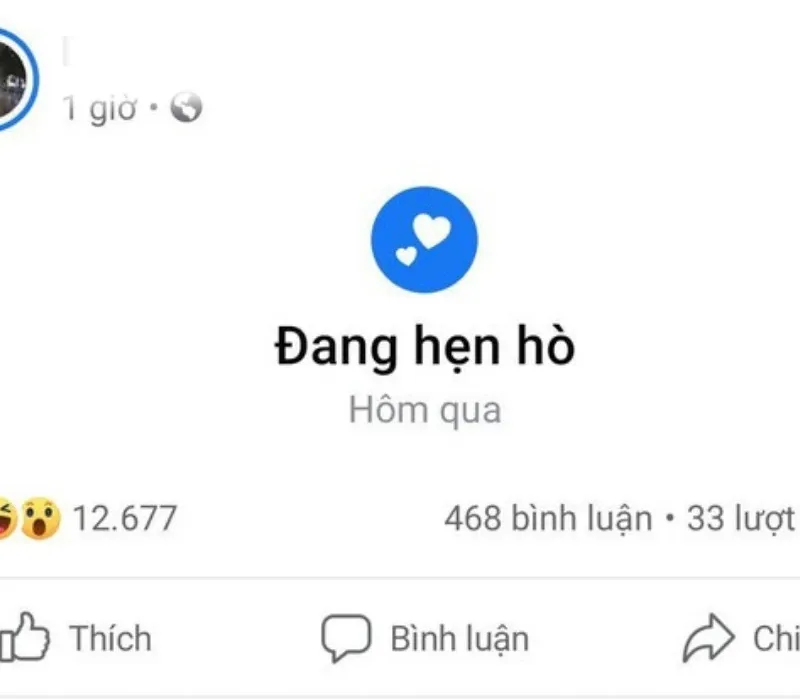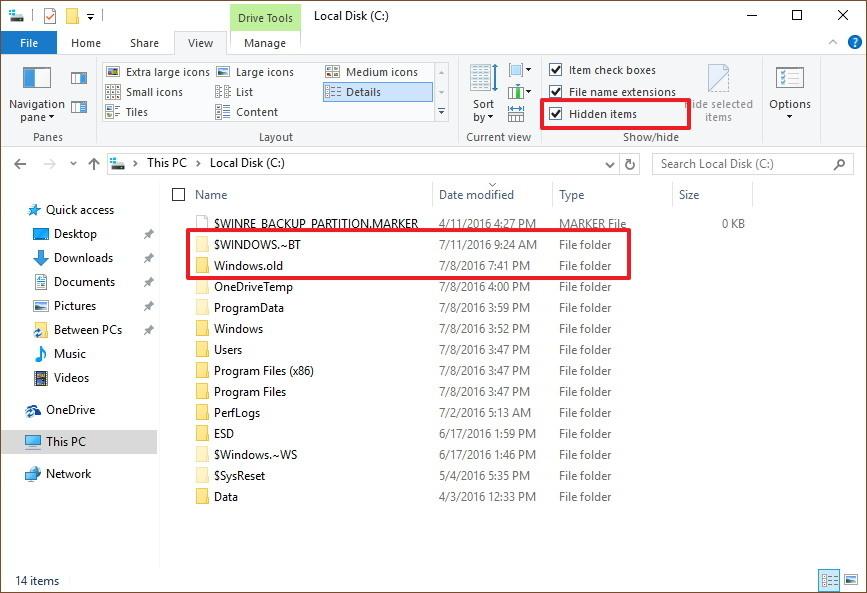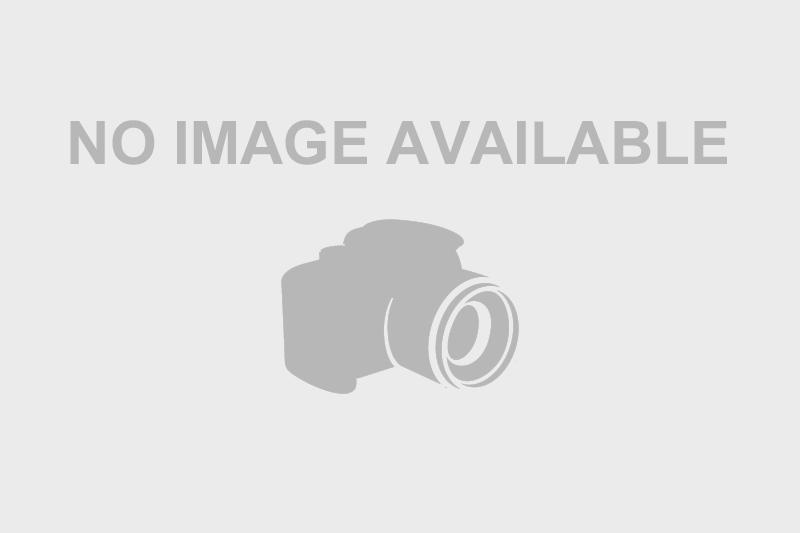Biết cách chạm 2 lần mở màn hình iPhone sẽ giúp người dùng có thể xem nhanh các thông báo mà không cần mở khoá màn hình. Tuy nhiên, đa số người dùng vẫn chưa biết cách sử dụng và khai thác tính năng này một cách nhanh chóng và hiệu quả. Hãy cùng khám phá hướng dẫn chi tiết để bạn có thể mở màn hình iPhone chỉ với hai lần chạm đơn giản, mang lại trải nghiệm sử dụng thú vị hơn.
Chạm 2 lần mở màn hình iPhone là gì?
Cách chạm 2 lần mở màn hình iPhone khá đơn giản, và ai cũng có thể làm được. Chạm 2 lần mở màn hình iPhone là một thủ thuật giúp người dùng mở nhanh màn hình thiết bị bằng cách chạm nhanh 2 lần vào màn hình. Thay vì nhấn nút nguồn, bạn chỉ cần chạm hai lần vào màn hình khi đang tắt.

Với một tính năng tiện ích như vậy nhưng bạn vẫn chưa biết cách cài đặt thì hãy xem hướng dẫn bên dưới nhé.
Cách chạm 2 lần mở màn hình iPhone
Chỉ cần thao tác 2 bước đơn giản để cài đặt và sử dụng tính năng mở màn hình bằng cách chạm 2 lần mở màn hình iPhone sau:
Bước 1: Truy cập vào ứng dụng Cài đặt (Settings) trên màn hình iPhone. Cuộn xuống chọn mục Trợ năng (Accessibility).
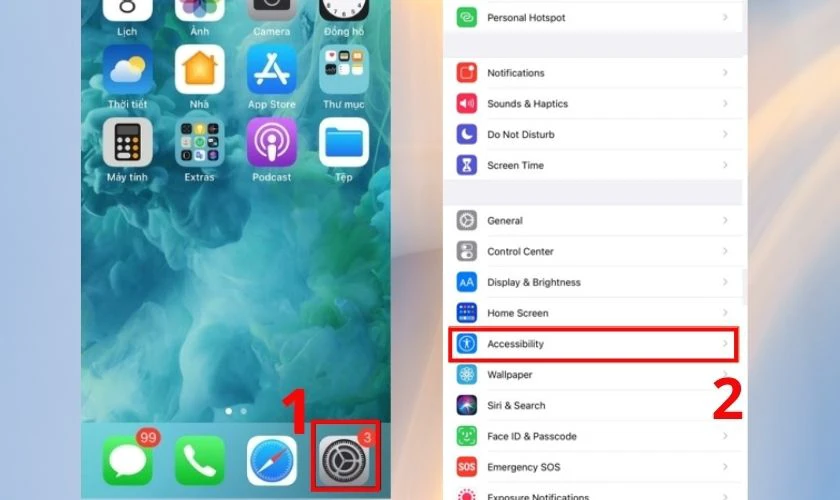
Bước 2: Tìm và chọn tiếp Chạm (Touch). Lướt xuống và bật tùy chọn Chạm 2 lần để mở (Tap to Wake) bằng cách gạt công tắc sang vị trí Bật (On).
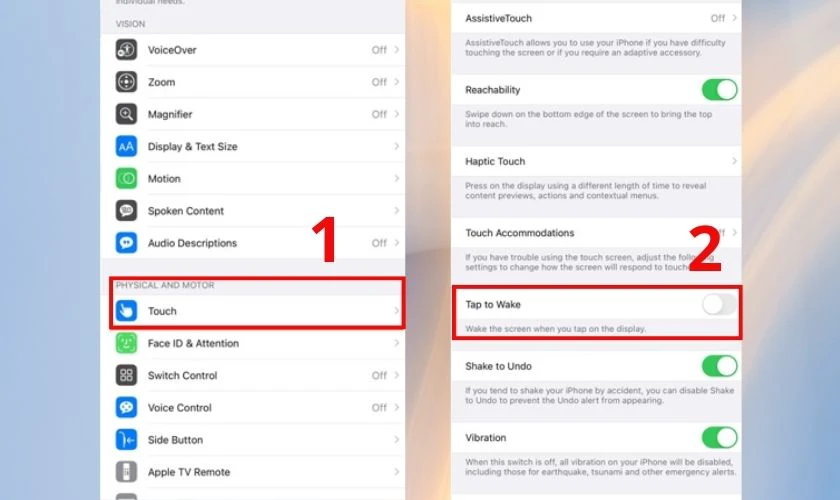
Với những bước đơn giản trên, bạn có thể biết cách chạm 2 lần mở màn hình iPhone nhanh chóng, tạo sự thuận tiện trong việc sử dụng thiết bị hàng ngày.
Cách tắt chạm 2 lần mở màn hình iPhone
Nếu bạn muốn sử dụng tiện ích mở màn hình bằng cách chạm 2 lần bạn có thể làm theo các bước sau:
Bước 1: Truy cập vào biểu tượng Cài đặt (Settings) trên màn hình của iPhone. Cuộn xuống chọn Trợ năng (Accessibility).
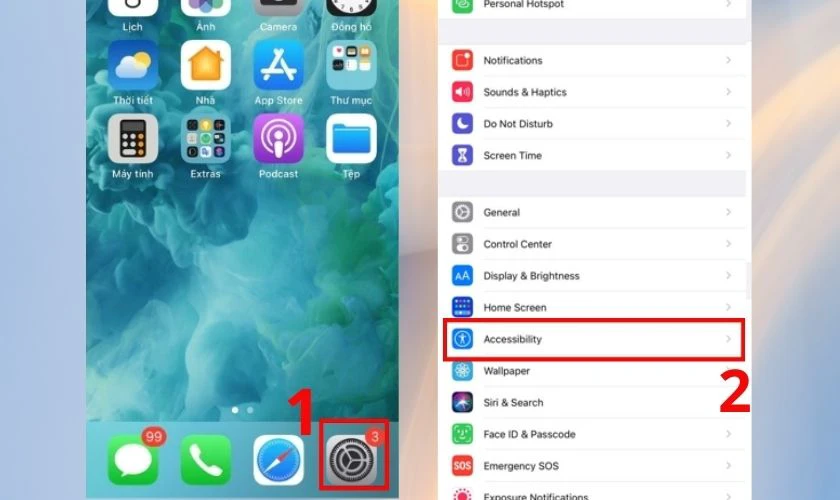
Bước 2:Tìm và chọn mục Chạm (Touch). Lướt xuống và tắt tùy chọn Chạm 2 lần để mở (Tap to Wake) bằng cách gạt công tắc sang vị trí Tắt (Off).
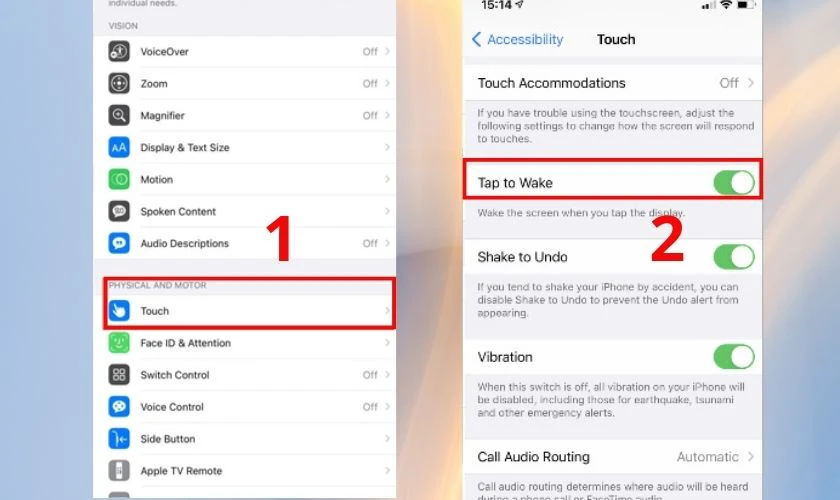
Sau khi hoàn thành các bước này, tính năng chạm 2 lần để mở màn hình sẽ bị tắt. Bây giờ, bạn sẽ cần sử dụng nút nguồn hoặc các cách khác để mở màn hình iPhone của mình.
Các dòng iPhone hỗ trợ chạm 2 lần mở màn hình
Cách chạm 2 lần mở màn hình iPhone là thủ thuật mở màn hình mà Apple tích hợp trên các dòng điện thoại iPhone. Nhờ cài đặt tính năng này, bạn sẽ đọc nhanh các thông báo ngay trên màn hình mà không cần mở khóa máy.
Tuy nhiên, không phải tất cả các phiên bản iPhone đều có tính năng này. Apple chỉ hỗ trợ tính năng chạm 2 lần mở khóa màn trên các dòng iPhone sau:
- iPhone 6s và 6s Plus
- iPhone SE (thế hệ thứ nhất)
- iPhone 7 và 7 Plus
- iPhone 8 và 8 Plus
- iPhone X
- iPhone XR
- iPhone XS và XS Max
- iPhone 11, 11 Pro và 11 Pro Max
- iPhone SE (thế hệ thứ hai)
- iPhone 12, 12 Mini, 12 Pro và 12 Pro Max
- iPhone 13, 13 Mini, 13 Pro và 13 Pro Max
- iPhone 14, 14 Plus, 14 Pro và 14 Pro Max
- iPhone 15, 15 Plus, 15 Pro, 15 Pro Max.
Nếu iPhone mà bạn đang sử dụng có trong danh sách trên thì hãy nhanh chóng cài đặt tiện ích này để tăng trải nghiệm nhé.
Lợi ích từ việc chạm 2 lần mở màn hình iPhone
Cách chạm 2 lần mở màn hình iPhone (hay còn gọi là 'Double Tap to Wake') mang lại nhiều tiện ích cho người dùng, bao gồm:
- Bạn không cần nhấn nút nguồn để bật màn hình, tiết kiệm thời gian khi muốn kiểm tra thông báo hay thời gian.
- Khi sử dụng tính năng chạm hai lần, bạn giảm số lần nhấn nút nguồn. Từ đó giúp kéo dài tuổi thọ cho nút này.
- Tính năng này giúp người dùng dễ dàng truy cập nhanh vào màn hình khóa mà không cần thêm thao tác phức tạp.
- Đặc biệt hữu ích cho những người đang di chuyển. Hoặc những ai không muốn nhấn các phím vật lý.

Việc đơn giản hóa thao tác mở màn hình giúp nâng cao trải nghiệm sử dụng cho người dùng trong những tình huống hàng ngày.
Lưu ý về tính năng chạm 2 lần mở màn hình iPhone
Cách chạm 2 lần mở màn hình iPhone cho phép người dùng nhanh chóng mở màn hình mà không cần phải nhấn nút nguồn. Trước khi cài đặt bạn nên lưu ý một số vấn đề sau:
- Bạn có thể kích hoạt tính năng này trong phần Trợ năng (Accessibility) của Cài đặt. Tùy chọn này có thể không có trên tất cả các mẫu iPhone.
- Tiện ích này thường có mặt trên iPhone 6 trở lên.
- Khi sử dụng tiện ích, màn hình có thể bật thường xuyên hơn. Điều này gây tiêu tốn pin hơn so với việc mở màn hình bằng nút nguồn.
- Chạm 2 lần chỉ mở màn hình, nhưng không mở khóa iPhone. Bạn vẫn cần sử dụng Face ID, Touch ID, hoặc mật khẩu để truy cập vào thiết bị khi màn hình đã được mở.

Hy vọng những lưu ý trên sẽ giúp bạn sử dụng tính năng này hiệu quả hơn!
Khắc phục khi không kích hoạt được tính năng chạm để mở khoá
Để khắc phục vấn đề không cài đặt được tính năng chạm 2 lần mở màn hình iPhone của bạn, bạn có thể thực hiện theo các bước sau:
Cách 1:Kiểm tra thiết lập trong cài đặt:
- Truy cập vào ứng dụng Cài đặt trên điện thoại của bạn.
- Tìm và click vào mục Trợ năng (Accessibility) và Chạm (Touch).
- Tìm tùy chọn Chạm để mở khóa, Chạm để đánh thức hoặc Tap to Wake và đảm bảo rằng nó đã được bật.
Cách 2: Khởi động lại điện thoại:
Đôi khi, chỉ cần khởi động lại điện thoại là đã có thể giải quyết vấn đề nếu có sự cố tạm thời.
Cách 3: Kiểm tra cảm biến:
Hãy kiểm tra lại xem màn hình và cảm biến của iPhone. Chắc chắn rằng màn hình không bị bẩn hoặc bị che khuất. Nếu màn hình bị bẩn, hãy dùng giấy lau để nhận cảm biến tốt hơn nhé.
Cách 4: Cập nhật hệ điều hành:
- Kiểm tra xem có bản cập nhật nào cho hệ điều hành không. Đôi khi, lỗi phần mềm có thể được khắc phục qua các bản cập nhật.
- Vào ứng dụng Cài đặt, chọn mục Giới thiệu về điện thoại, nhấn chọn Cập nhật phần mềm để tiến hành cập nhật.
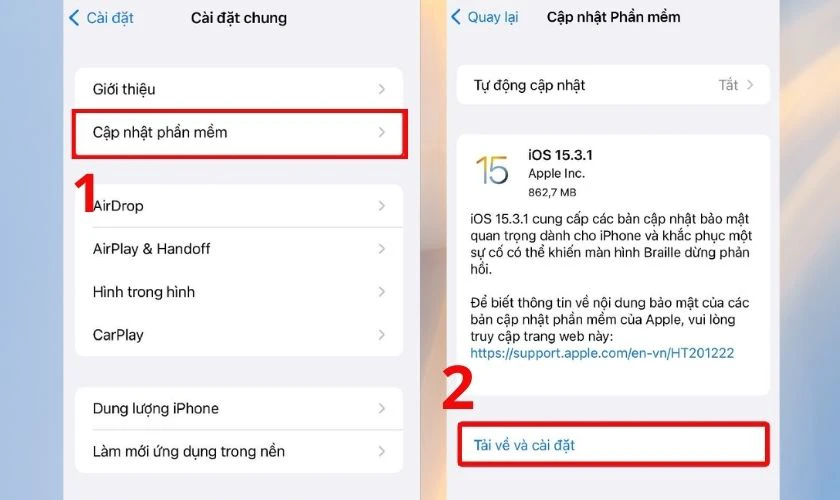
Cách 5: Khôi phục cài đặt gốc:
- Nếu các bước trên thực hiện không hiệu quả, bạn có thể cân nhắc khôi phục cài đặt gốc. Lưu ý rằng việc này sẽ xóa tất cả dữ liệu trên điện thoại của bạn, vì vậy hãy sao lưu dữ liệu trước khi thực hiện.
- Vào ứng dụng Cài đặt, chọn mục Cài đặt chung, bấm Chuyển hoặc đặt lại iPhone và chọn dòng Đặt lại.
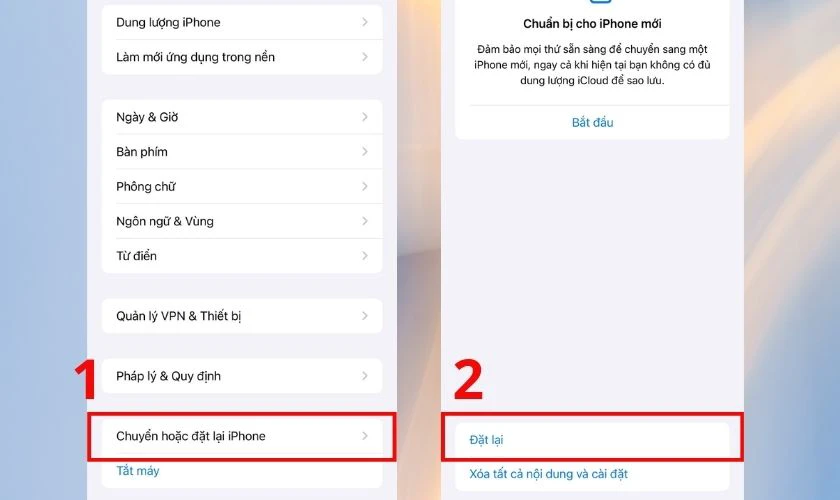
Cách 6: Mang iPhone đến các trung tâm sửa chữa:
Nếu bạn đã thử tất cả các cách trên mà vẫn không kích hoạt được tính năng này thì có thể điện thoại có vấn đề về phần cứng. Hãy liên hệ với trung tâm bảo hành hoặc dịch vụ sửa chữa để được hỗ trợ thêm.
Kết luận
Hy vọng rằng những hướng dẫn chi tiết về cách chạm 2 lần mở màn hình iPhone trên sẽ giúp bạn có trải nghiệm sử dụng thiết bị dễ dàng và tiện lợi hơn. Đừng quên chia sẻ bài viết này đến bạn bè và người thân của bạn để họ cũng có thể áp dụng mẹo hay này. Hãy theo dõi Điện Thoại Vui để không bỏ lỡ những thủ thuật công nghệ hữu ích khác trong tương lai!